
Beunruhigt Sie das lange Warten auf den Win11-POST? Dieses Tutorial wird Ihnen vom PHP-Editor Yuzai zur Verfügung gestellt. Es zeigt Ihnen detailliert, wie Sie den Selbsttest beim Einschalten deaktivieren und die Startzeit erheblich verkürzen.
Schritt 1 Öffnen Sie das Befehlsdialogfeld
Halten Sie die Win+R-Tasten auf der Tastatur gedrückt, geben Sie regedit ein und drücken Sie die Eingabetaste.

Schritt 2 Klicken Sie auf die Datei
Klicken Sie nach Eingabe der Registrierung auf den Computer HKEY_LOCAL_MACHINESYSTEMCurrentControlSteContorlSession Manager.
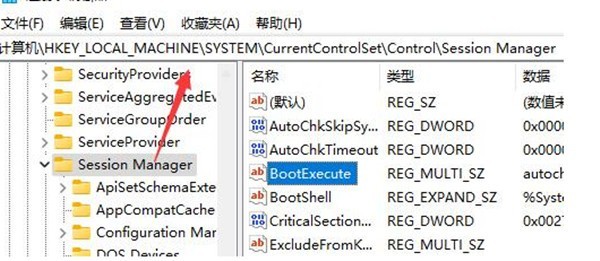
Schritt 3 Doppelklicken Sie auf die Datei
Doppelklicken Sie dann, um die Bootexecute-Datei zu öffnen.
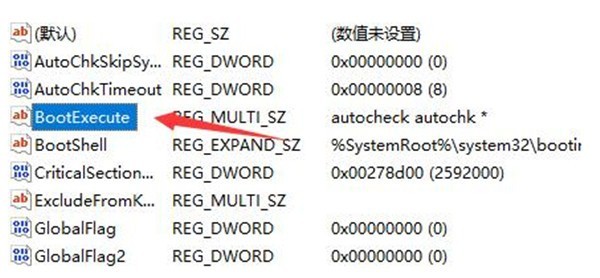
Schritt 4 Daten löschen
Doppelklicken Sie, um es zu öffnen und den Wert der darin enthaltenen numerischen Daten zu löschen.
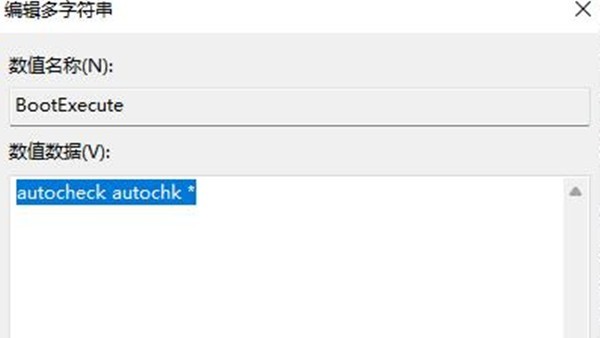
Das obige ist der detaillierte Inhalt vonSo brechen Sie den Selbsttest beim Einschalten in Win11 ab: Schritte zum Ausschalten des Selbsttests beim Einschalten in Win11. Für weitere Informationen folgen Sie bitte anderen verwandten Artikeln auf der PHP chinesischen Website!
 In Win11 gibt es keine WLAN-Option
In Win11 gibt es keine WLAN-Option
 So überspringen Sie die Online-Aktivierung in Win11
So überspringen Sie die Online-Aktivierung in Win11
 Win11 überspringt das Tutorial, um sich beim Microsoft-Konto anzumelden
Win11 überspringt das Tutorial, um sich beim Microsoft-Konto anzumelden
 So öffnen Sie die Win11-Systemsteuerung
So öffnen Sie die Win11-Systemsteuerung
 Einführung in Screenshot-Tastenkombinationen in Win11
Einführung in Screenshot-Tastenkombinationen in Win11
 Tutorial zum Übertragen von Windows 11 von meinem Computer auf den Desktop
Tutorial zum Übertragen von Windows 11 von meinem Computer auf den Desktop
 Lösung für das Problem, dass Win11-Download-Software nicht installiert werden kann
Lösung für das Problem, dass Win11-Download-Software nicht installiert werden kann
 So überspringen Sie die Netzwerkverbindung während der Win11-Installation
So überspringen Sie die Netzwerkverbindung während der Win11-Installation




